நீங்கள் ஒரு தகவல் தொழில்நுட்ப நிபுணராக இருந்தால், உங்கள் Alt+Tab ஷார்ட்கட் கேம்கள் மற்றும் ஆப்ஸுக்கு வேலை செய்யாதது மிகவும் வெறுப்பூட்டும் விஷயங்களில் ஒன்று என்பதை நீங்கள் அறிவீர்கள். அதிர்ஷ்டவசமாக, இந்த சிக்கலுக்கு ஒரு தீர்வு உள்ளது. தொடங்க, நீங்கள் ரெஜிஸ்ட்ரி எடிட்டரைத் திறக்க வேண்டும். இதைச் செய்ய, தேடல் பட்டியில் 'regedit' என தட்டச்சு செய்து Enter ஐ அழுத்தவும். ரெஜிஸ்ட்ரி எடிட்டர் திறந்தவுடன், பின்வரும் விசைக்கு செல்லவும்: HKEY_CURRENT_USERSoftwareMicrosoftWindowsCurrentVersionExplorerAdvanced அடுத்து, நீங்கள் ஒரு புதிய DWORD (32-பிட்) மதிப்பை உருவாக்க வேண்டும். இதைச் செய்ய, மேம்பட்ட விசையில் வலது கிளிக் செய்து புதிய > DWORD (32-பிட்) மதிப்பைத் தேர்ந்தெடுக்கவும். EnableBalloonTips என்ற புதிய மதிப்பிற்கு பெயரிடவும். நீங்கள் புதிய மதிப்பை உருவாக்கியதும், அதை இருமுறை கிளிக் செய்து மதிப்பு தரவை 0 ஆக அமைக்கவும். பிறகு, சரி என்பதைக் கிளிக் செய்து, ரெஜிஸ்ட்ரி எடிட்டரை மூடவும். மாற்றங்கள் நடைமுறைக்கு வர உங்கள் கணினியை மறுதொடக்கம் செய்யுங்கள், மேலும் Alt+Tab குறுக்குவழி கேம்கள் மற்றும் பயன்பாடுகளுக்கு வேலை செய்வதைக் கண்டறிய வேண்டும்.
விசைப்பலகை குறுக்குவழிகள் மூலம் விண்டோஸைப் பயன்படுத்துவது மிகவும் வசதியானது. அத்தகைய பிரபலமான விசைப்பலகை குறுக்குவழி ஒன்று ALT+TAB . இது ஒரு சாளரத்திலிருந்து மற்றொரு சாளரத்திற்கு விரைவாகவும் வசதியாகவும் செல்ல உங்களை அனுமதிக்கிறது. கேம்கள் போன்ற முழுத்திரை முறைகளில் இயங்கும் பயன்பாடுகளுக்கும் இது எளிது. ஆனால் என்ன என்றால் Alt+Tab வேலை செய்யவில்லை ? சரி, இது ஒரு பெரிய பிரச்சனையாக இருக்கலாம்.ஆனால் கவலைப்பட வேண்டாம், நீங்கள் முயற்சி செய்யக்கூடிய சில விரைவான திருத்தங்கள் இங்கே உள்ளன.

கேம்கள் மற்றும் பயன்பாடுகளுக்கு Alt+Tab வேலை செய்யாது
Alt + Tab என்பது ரெஜிஸ்ட்ரி மாற்றங்கள், ஷார்ட்கட் மேலெழுதுதல் போன்ற பல்வேறு காரணங்களுக்காக வேலை செய்யாமல் போகக்கூடிய ஒரு முக்கியமான அம்சமாகும். இருப்பினும், சிக்கலில் இருந்து விடுபட நீங்கள் பயன்படுத்தக்கூடிய சில விரைவான தந்திரங்கள் இங்கே உள்ளன:
- சாளர பயன்முறையில் அல்லது எல்லையற்ற சாளர பயன்முறையில் விளையாட்டை இயக்கவும்.
- ALT+Tab அமைப்புகளை மாற்றவும்
- மாறுவதற்கான முறையை மாற்றவும்
- சிக்கல் மற்றொரு நிரலை ஏற்படுத்துகிறதா என சரிபார்க்கவும்
- விர்ச்சுவல் டெஸ்க்டாப்பிற்கு ஆப்ஸ் அல்லது கேம் நகர்த்தப்பட்டுள்ளதா எனச் சரிபார்க்கவும்
இப்போது இந்த தீர்வுகளைப் பற்றி ஒவ்வொன்றாக கீழே பேசலாம்:
1] கேமை சாளர பயன்முறையில் அல்லது எல்லையற்ற சாளர பயன்முறையில் இயக்கவும்.
நீங்கள் விண்டோ மோடு அல்லது பார்டர்லெஸ் விண்டோ மோடில் கேமை இயக்க முயற்சி செய்யலாம். இந்த வழியில் உங்கள் கேம் முழுத் திரையையும் எடுத்துக் கொள்ளாது மேலும் உங்கள் டெஸ்க்டாப்புடன் நீங்கள் தொடர்பு கொள்ளலாம். சாளரத்தின் அளவையும் உங்கள் விருப்பப்படி சரிசெய்யலாம்.
பவர்பாயிண்ட் இல் ஒலி விளைவுகளை எவ்வாறு சேர்ப்பது
கேம்களை விண்டோ பயன்முறையில் இயக்க, இந்தப் படிகளைப் பின்பற்றவும்:
- நீராவியை இயக்கி, உங்கள் விளையாட்டு நூலகத்திற்குச் செல்லவும்.
- விளையாட்டின் பெயரில் வலது கிளிக் செய்து, 'பண்புகள்' என்பதைத் தேர்ந்தெடுக்கவும்.
- துவக்க விருப்பங்களை அமை என்பதைக் கிளிக் செய்யவும்.
- இங்கே பின்வரும் கட்டளையை ஒட்டவும்: - பாப்-அப் சாளரம்
- உங்கள் மாற்றங்களைச் சேமிக்க 'சரி' என்பதைக் கிளிக் செய்து 'மூடு' என்பதைக் கிளிக் செய்யவும்.
- இறுதியாக, விளையாட்டைத் தொடங்கி, அது சாளர பயன்முறையில் திறக்கப்படுகிறதா இல்லையா என்பதைப் பார்க்கவும்.
உங்கள் கேம்களுக்கு நீங்கள் Steam ஐப் பயன்படுத்தவில்லை என்றால், பின்வரும் படிகளைப் பின்பற்றலாம்:
சாளரங்கள் பிழைக் குறியீடுகளை சேமிக்கின்றன
- தொடக்க மெனுவில் வலது கிளிக் செய்து விண்டோஸ் டெர்மினலைத் தேர்ந்தெடுக்கவும்.
- விளையாட்டின் இயங்கக்கூடிய கோப்புடன் கோப்புறைக்கு செல்லவும்.
- இறுதியாக, இந்த கட்டளையை இயக்கவும்: game.exe பாப்அப் சாளரம்
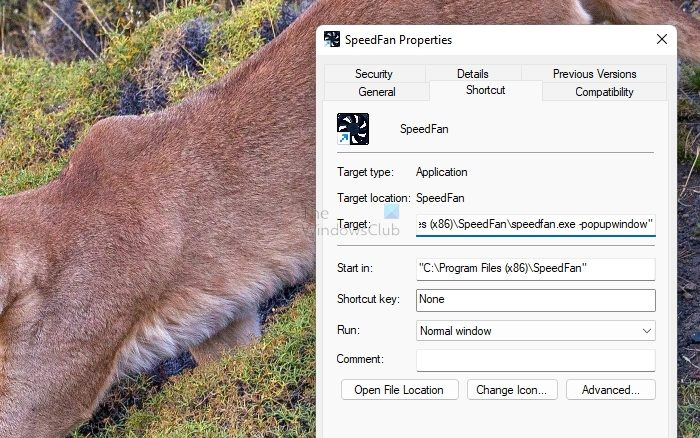
உங்கள் டெஸ்க்டாப்பில் கேமிற்கான ஷார்ட்கட்டையும் உருவாக்கி, பின்னர் விருப்பத்தை 'இலக்கு' அல்லது 'ஸ்டார்ட் இன்' விருப்பத்தில் சேர்க்கலாம். இந்த குறுக்குவழியைப் பயன்படுத்தி விளையாட்டைத் தொடங்குவதை உறுதிப்படுத்திக் கொள்ளுங்கள்.
2] ALT + Tab அமைப்புகளை மாற்றவும்
உங்கள் Alt+Tab அமைப்புகளை மாற்ற முயற்சி செய்யலாம். இதைச் செய்ய, பின்வரும் படிகளைப் பின்பற்றவும்:
- Windows Settings > System > Multitasking என்பதற்குச் செல்லவும்.
- இங்கே நீங்கள் Alt + Tab பகுதியைக் காண்பீர்கள்.
- கீழ்தோன்றும் மெனுவைப் பயன்படுத்தி, விண்டோஸை மட்டும் திற என்பதைத் தேர்ந்தெடுக்கவும்.
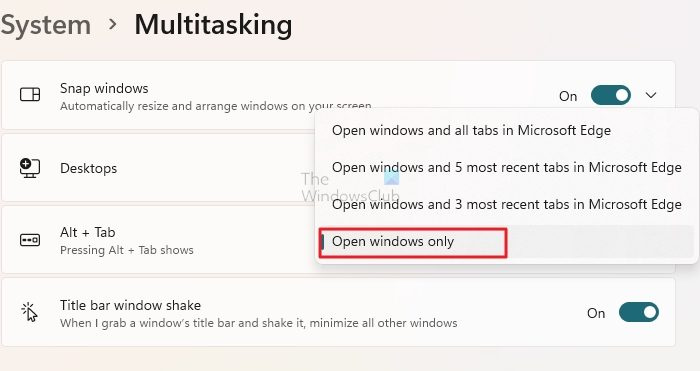
இப்போது Alt + Tab உங்களுக்கு வேலைசெய்கிறதா இல்லையா என்பதைப் பார்க்கவும். இல்லையெனில், மற்ற திருத்தங்களுக்கு செல்லவும்.
3] மாறுவதற்கான முறையை மாற்றவும்
Alt+Tab வேலை செய்யவில்லை என்றால், Win+Tabஐப் பயன்படுத்தலாம். இதே அம்சம் உங்கள் டெஸ்க்டாப்பில் விண்டோஸில் செல்ல அனுமதிக்கிறது.
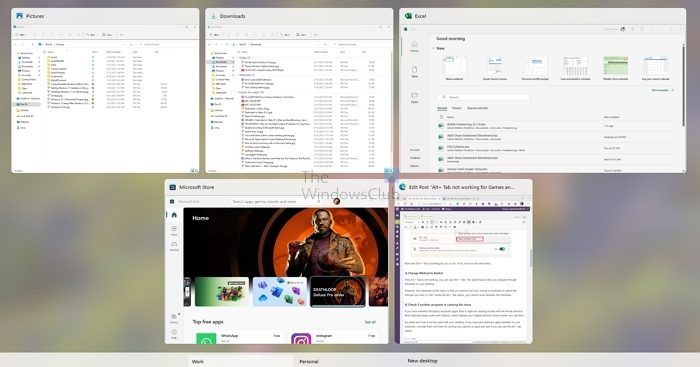
இருப்பினும், இந்த மெனுவின் குறைபாடு என்னவென்றால், நீங்கள் பார்வையிட விரும்பும் சாளரத்தைத் தேர்ந்தெடுக்க உங்கள் மவுஸ் அல்லது கீபோர்டைப் பயன்படுத்த வேண்டும். Alt + Tab விருப்பத்தைப் போலன்றி, நீங்கள் சாளரங்களுக்கு இடையில் செல்ல முடியாது.
எக்ஸ்பாக்ஸ் ஒன் போர்டு விளையாட்டு
4] வேறொரு நிரல் சிக்கலை ஏற்படுத்துகிறதா என சரிபார்க்கவும்
நீங்கள் மூன்றாம் தரப்பு விசைப்பலகை பயன்பாடுகளை நிறுவியிருந்தால், இது Alt-tab விசைப்பலகை குறுக்குவழியில் சிக்கல்களை ஏற்படுத்தலாம். பெரும்பாலான விசைப்பலகை பயன்பாடுகள் நீங்கள் பயன்படுத்தும் போது அசல் ஷார்ட்கட் விருப்பங்களை மாற்றும் ஹாட்ஸ்கிகளுடன் வருகின்றன.
எனவே இது உங்கள் டெஸ்க்டாப்பில் பொருந்தாது என்பதை உறுதிப்படுத்தவும். உங்கள் கணினியில் ஏதேனும் விசைப்பலகை பயன்பாடுகள் நிறுவப்பட்டிருந்தால், அவற்றை நிறுவல் நீக்கி, பின்னர் உங்கள் கேம்கள் அல்லது ஆப்ஸைத் தொடங்க முயற்சிக்கவும், மேலும் Alt+Tab விருப்பத்தைப் பயன்படுத்த முடியுமா என்பதைப் பார்க்கவும்.
5] பயன்பாடு அல்லது கேம் மெய்நிகர் டெஸ்க்டாப்பிற்கு நகர்த்தப்பட்டுள்ளதா எனச் சரிபார்க்கவும்.
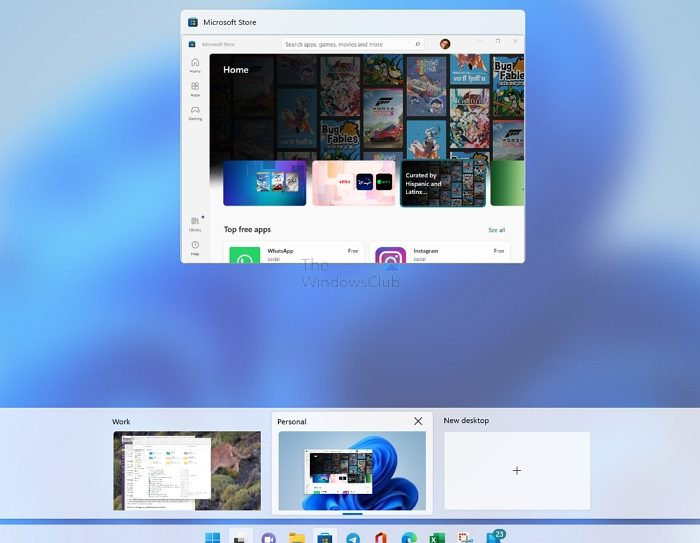
விண்டோஸ் ஒரு மெய்நிகர் டெஸ்க்டாப்பை வழங்குகிறது, அங்கு நீங்கள் வெவ்வேறு டெஸ்க்டாப்புகளில் பயன்பாடுகளை வைக்கலாம், அதனால் அவை கலக்கப்படாது, குறிப்பாக Alt+Tab ஐப் பயன்படுத்தும் போது. வகைப்படுத்தவும் உதவுகிறது. இருப்பினும், நீங்கள் கேம் அல்லது பயன்பாட்டை வேறொரு மெய்நிகர் டெஸ்க்டாப்பிற்கு நகர்த்திவிட்டீர்களா என்பதைச் சரிபார்க்கவும். டிநீங்கள் Win+Tab குறுக்குவழியைப் (பணிக் காட்சி) பயன்படுத்தி உலாவலாம், பின்னர் விரைவாக முதன்மை டெஸ்க்டாப்பிற்குத் திரும்பலாம். மாறாக, அவற்றை எங்கும் சேமிக்கலாம், Win + Tab ஐப் பயன்படுத்தி அவற்றைக் கண்டறியலாம், பின்னர் மாறலாம்.
மேலும் பரிந்துரைகள் இங்கே: Alt Tab ஷார்ட்கட் கீ விண்டோஸில் வேலை செய்யவில்லை
எனவே, Alt-Tab தானாக வேலை செய்யாததற்கான திருத்தங்கள் இவை அனைத்தும். இது தவிர, உங்கள் விசைப்பலகை அமைப்புகளை மீட்டமைத்து, அது உதவுகிறதா என்று பார்க்கலாம். உங்களுக்கு எதுவும் வேலை செய்யவில்லை என்றால், உங்கள் கேம்களை விண்டோ பயன்முறையில் இயக்குவதே சிறந்த தீர்வாகும்.
வழக்கமான Alt-Tab ஐ எவ்வாறு திருப்பித் தருவது?
பதிவேட்டில் இருந்து Alt டேப் அமைப்புகளை மீட்டமைக்க முயற்சி செய்யலாம். இதைச் செய்ய, விண்டோஸ் தேடலுக்குச் சென்று, Regedit என தட்டச்சு செய்து ரெஜிஸ்ட்ரி எடிட்டரைத் தொடங்கவும். பின்னர் பின்வரும் பாதையில் செல்லவும்:
|_+_|இங்கே AltTabSettings ஐக் கண்டுபிடித்து அதில் இருமுறை கிளிக் செய்யவும். இறுதியாக, மதிப்பை 1 ஆக மாற்றி சேமிக்கவும். நீங்கள் கோப்பைப் பார்க்கவில்லை என்றால், நீங்கள் ஒரு DWORD (32-பிட்) மதிப்பை உருவாக்கி, அதற்கு AltTabSettings என்று பெயரிட்டு, மதிப்பை 1 ஆக அமைக்க வேண்டும்.
விளையாடும்போது விண்டோஸ் விசையை எவ்வாறு இயக்குவது?
விளையாட்டின் போது விண்டோஸ் விசையை செயல்படுத்த எந்த உள்ளமைக்கப்பட்ட செயல்பாடும் உங்களை அனுமதிக்காது. இருப்பினும், உங்கள் விசைப்பலகையில் Fn விசை இருந்தால், மெனுவை அணுக Fn விசை + விண்டோஸ் விசையை ஒரே நேரத்தில் அழுத்தலாம்.
அமேசான் தேடல் வரலாற்றை நீக்கு















